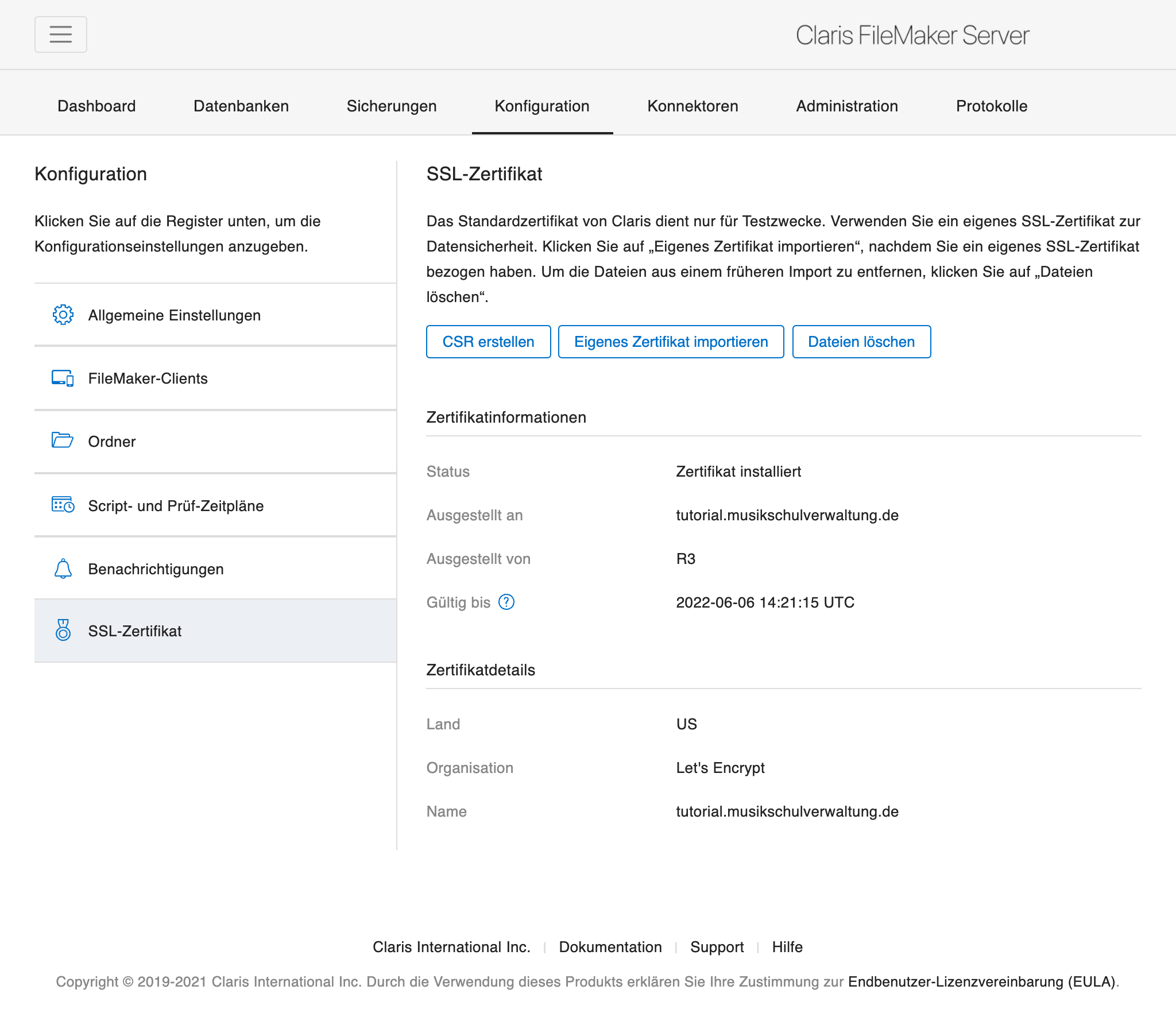Server: Starten der Admin Konsole
Admin Konsole starten
- Öffnen Sie einen Webbrowser und geben Sie die URL der Admin Konsole ein:
bis FileMaker Server 19.3:https://[Hostname oder IP-Adresse]:16000/admin-console
ab FileMaker Server 19.4:https://[Hostname oder IP-Adresse]/admin-console
- Bevor die Anmeldeseite von Admin Konsole geöffnet wird, müssen Sie in Ihrem Webbrowser eventuell eine Sicherheitsmeldung bestätigen. Dies ist ein normales Verhalten für das Standard-SSL-Zertifikat, das mit dem FileMaker Server geliefert wird.
- Geben Sie auf der Anmeldeseite der Admin Konsole den Benutzernamen und das Passwort ein und klicken Sie dann auf Anmelden. Admin Konsole startet und zeigt die Seite Dashboard an. Sind Ihnen die Zugangsdaten nicht bekannt, können Sie diese gerne bei uns anfragen.
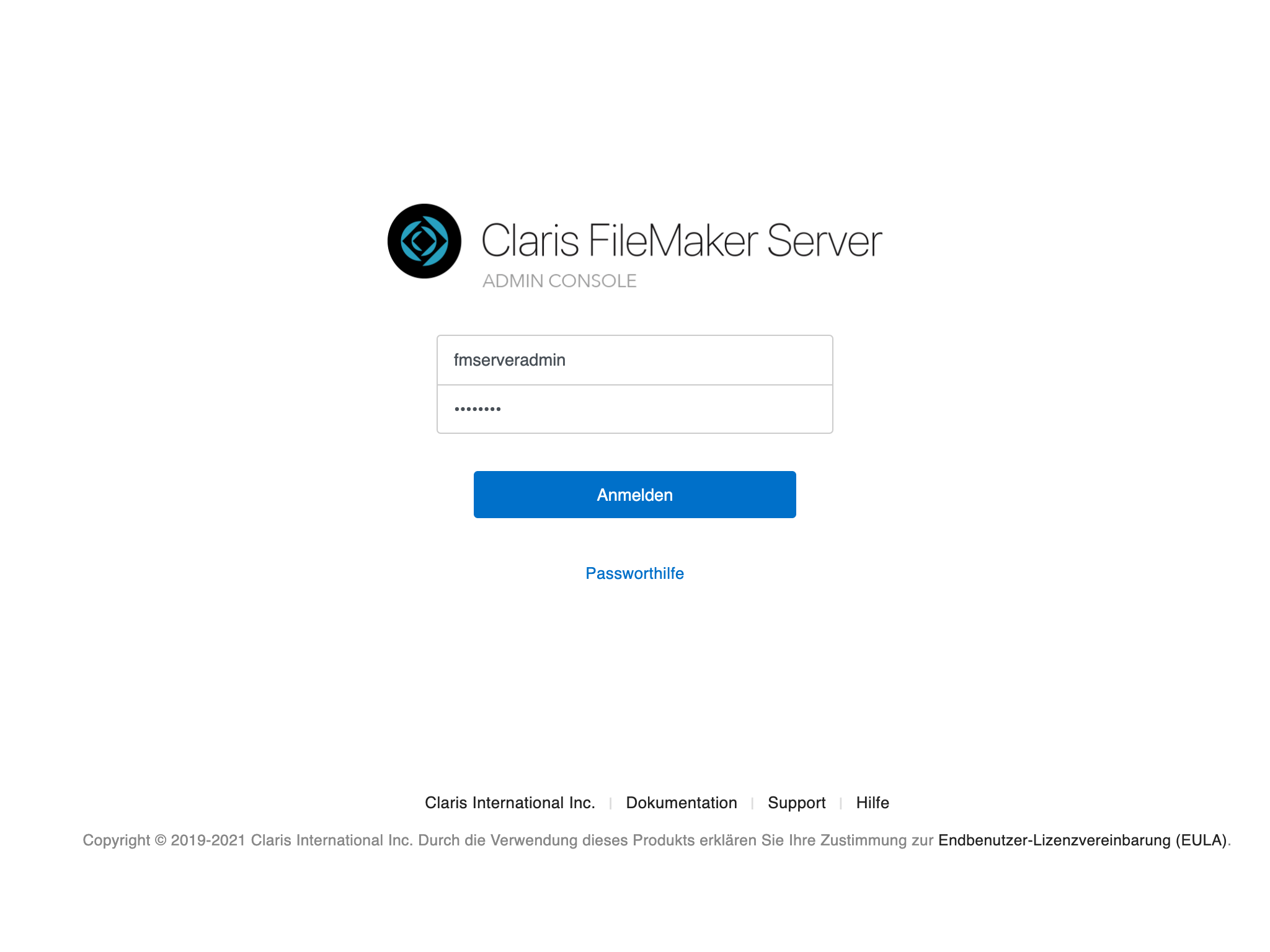
Dashboard
Auf der Seite Dashboard
der Admin Konsole werden aktuelle Systeminformationen angezeigt. Hier können Sie die Auslastung des Servers sowie die Anzahl geöffneter Datenbanken oder aktiver Verbindungen sehen.
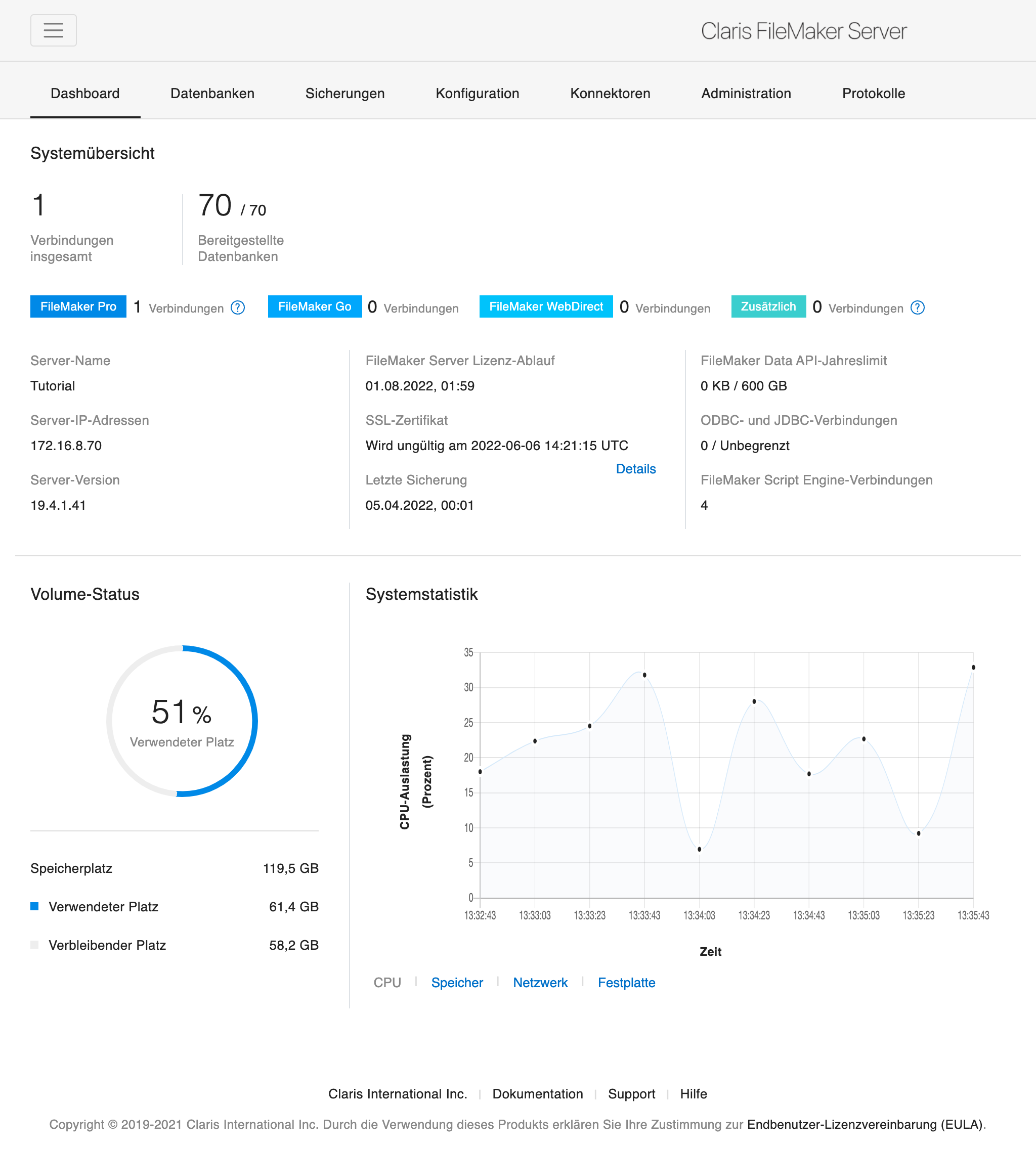
Datenbanken
Auf der Seite Datenbanken
der Admin Konsole werden alle Datenbanken angezeigt. Klicken Sie auf eine Datenbank, um zu sehen, welche Benutzer:innen diese gerade verwenden. Hier können Datenbanken geöffnet und geschlossen, sowie angemeldete Benutzer:innen mit einem Hinweis und Vorlaufzeit vom Server getrennt werden.
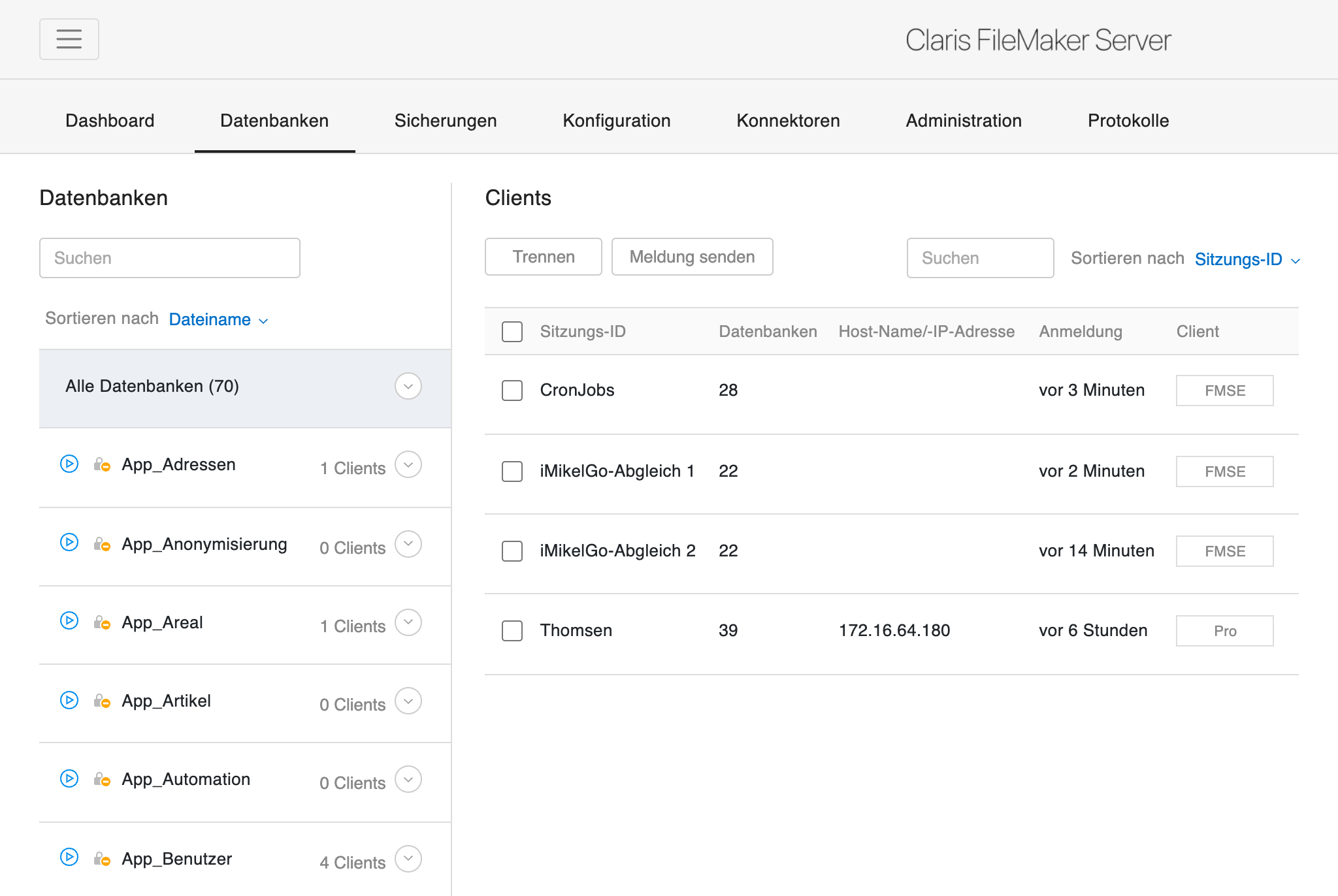
Sicherungen > Sicherungszeitpläne
Auf der Seite Sicherungen > Sicherungszeitpläne
der Admin Konsole werden die derzeit eingestellten Sicherungszeitpläne dargestellt. Hier können neue Sicherungspläne für regelmäßige Datensicherungen sowie die progressive Datensicherung eingerichtet werden.
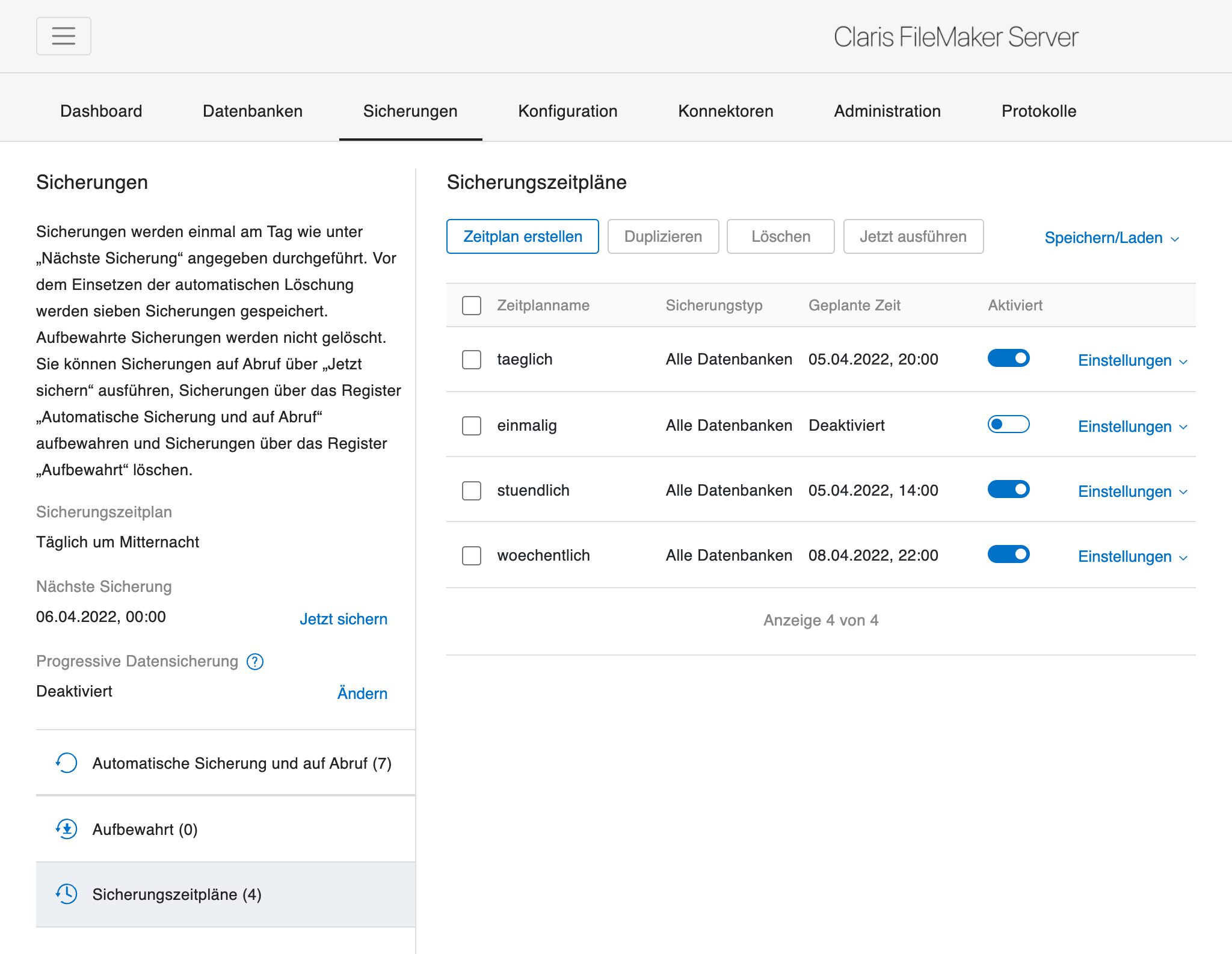
Konfiguration > Scriptzeitpläne
Auf der Seite Konfiguration > Script- und Prüfzeitpläne
der Admin Konsole werden die derzeit eingestellten Scriptzeitpläne dargestellt.
- Autoupdate: Prüft regelmäßig, ob Updates anstehen und überwacht den Zustand des Servers auf ggf. auftretende Probleme oder Störungen.
- CronJobs: Verarbeitet anstehende Berechnungen von Gebühren, Deputaten etc.
- iMikelGo-Abgleich: Datenabgleich zwischen dem iMikel-Server und unserer iMikelGo-Plattform für die Verwendung unserer Online-Dienste.
- Updater austauschen: Hilfsscript, um die Autoupdate-Komponenten zu aktualisieren. Dieser Zeitplan ist deaktiviert, da dieser nur bei Bedarf ausgeführt wird.
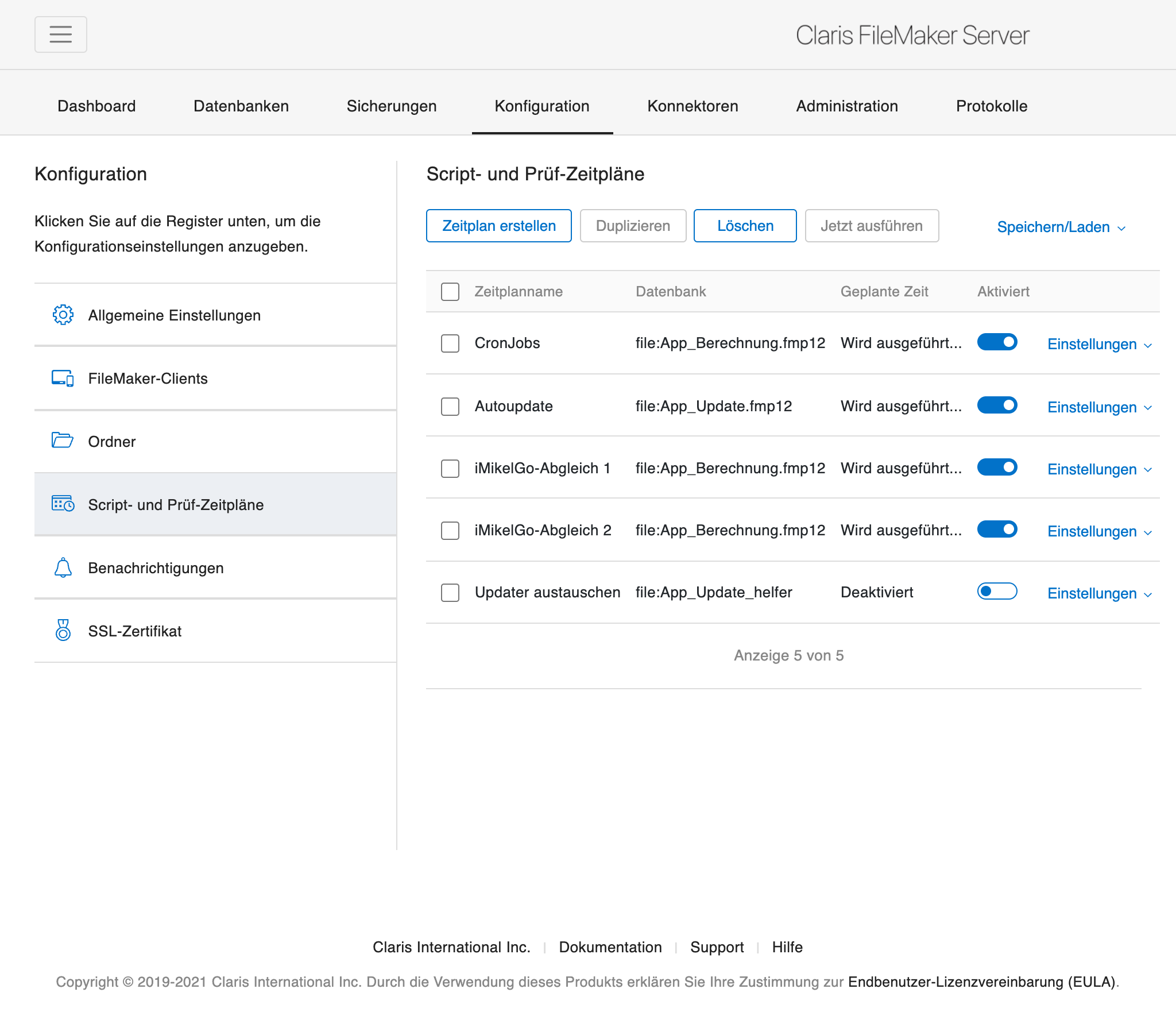
Konfiguration > Benachrichtigungen
Auf der Seite Konfiguration > Benachrichtigungen
der Admin Konsole wird die Benachrichtigung, z. B. über E-Mail, eingerichtet. Geben Sie bei Empfängeradresse unsere Monitoring-Adresse (monitoring@mikelcom.de
) ein, damit wir über erfolgreichen Sicherungen sowie bei Problemen benachrichtigt werden.

Konfiguration > SSL-Zertifikat
Auf der Seite Konfiguration > SSL-Zertifikat
der Admin Konsole können Sie, falls vorhanden, ein SSL-Zertifikat hinterlegen.